在使用cad看图王进行绘图或查看图纸时,新建图层是一项非常重要的操作。它可以帮助我们更清晰、有条理地组织和管理图纸内容。那么,cad看图王究竟该如何新建图层呢?下面就为大家详细介绍。
首先,打开cad看图王软件,进入你需要操作的图纸界面。然后,找到界面上方的“图层”选项卡,点击它。
进入图层管理页面后,你会看到当前图纸已有的图层信息。在页面的右下角,有一个“新建图层”的按钮,点击这个按钮,即可创建一个新的图层。

新建图层后,你可以对其进行命名,以便更好地识别和区分。命名时尽量简洁明了,符合该图层所包含内容的特点。
接下来,你可以对新建图层的各项属性进行设置。比如,设置图层的颜色。点击图层颜色选项,会弹出颜色选择框,从中选择你喜欢的颜色,让不同图层在图纸中显示出明显的区别,便于查看和管理。
还可以设置图层的线型。线型决定了线条的样式,如实线、虚线、点划线等。根据实际绘图需求,选择合适的线型,使图纸表达更加准确清晰。
另外,图层的线宽也可以进行调整。合理设置线宽能够突出某些重要的线条或图形,增强图纸的层次感。
除了基本属性设置,还可以对图层的状态进行管理。例如,控制图层是否可见。如果某个图层暂时不需要显示,将其设置为不可见状态,这样在查看图纸时就不会干扰视线,当需要查看该图层内容时,再将其设置为可见即可。
同样,你还可以设置图层的锁定状态。锁定图层后,该图层上的图形不能被编辑,但仍然可以查看,这在多人协作绘图或者需要保护某些特定图形时非常有用。
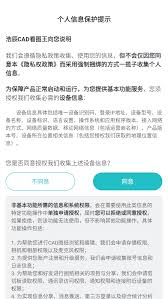
通过以上步骤,我们就可以在cad看图王中轻松新建图层,并对其进行全面的设置和管理。合理运用图层功能,能够让我们的图纸更加规范、清晰,提高绘图效率和质量。无论是专业的绘图人员还是偶尔需要查看cad图纸的普通用户,掌握新建图层的方法都能为工作和学习带来很大的便利。快去试试吧,让你的cad图纸管理更加得心应手!

在cad绘图中,定距等分是一项非常实用的功能,它能帮助我们快速且精准地将线段按照指定的距离进行等分。下面就来详细介绍一下它的使用方法。首先,打开cad软件并绘制好需要进行定距等分的线段。接下来,找到“绘图”菜单,在下拉菜单中选择“点”,然后点击“定距等分”选项

cad阵列命令是绘图中非常实用的工具,能帮助我们快速创建规则排列的图形。下面就来详细介绍它的使用方法。首先,打开cad软件并绘制好要进行阵列的基本图形。比如我们画了一个简单的圆形。然后,输入阵列命令。在cad中,可以通过输入快捷键“ar”来调用阵列命令,也可以

在使用autocad的过程中,有时我们可能会遇到文件意外丢失或损坏的情况,而autocad的自动保存功能就能在关键时刻帮我们挽回损失。那么,如何查找autocad的自动保存文件路径呢?不同版本的autocad查找路径的方式略有不同。对于较新版本的autocad

autocad2022作为一款强大的绘图软件,许多用户希望能将其界面设置为经典模式,以找回熟悉的操作体验。那么,该如何实现呢?界面切换打开autocad2022后,点击界面左上角的“应用程序菜单”按钮,在弹出的菜单中选择“选项”。进入“选项”对话框后,切换到“

ug10.0是一款功能强大的三维建模软件,在机械设计等领域广泛应用。而将ug10.0中的三维模型导出为cad图纸,能方便与其他软件协同工作或进行二维图纸的进一步编辑。下面将详细介绍ug10.0导出cad图纸的方法。一、准备工作确保ug10.0软件已正确安装并打

浩辰cad看图王在处理与excel文件相关操作时,设置使用绝对路径是一项重要且实用的功能。为何要设置绝对路径设置绝对路径能确保浩辰cad看图王在读取excel文件时,准确无误地找到文件位置。避免因文件移动、文件夹结构变化等原因导致无法读取文件的情况发生,为稳定